怎么把win10 noenote残留文件删除 怎样在win10上清空onenote回收站
更新时间:2021-06-23 15:56:14作者:zhong
在win10系统里,在系统中有一些程序是可以记录一些文档之类的,就比如说onenote,有很多用户会在里面做一些文件,在操作的时候也是需要保存的,保存就会留下记录,也需要把记录给删除了,那么怎样在win10上清空onenote回收站呢,下面小编给大家分享win10把noenote残留文件删除的方法。
解决方法:
1、点击要彻底删除文件的笔记本;
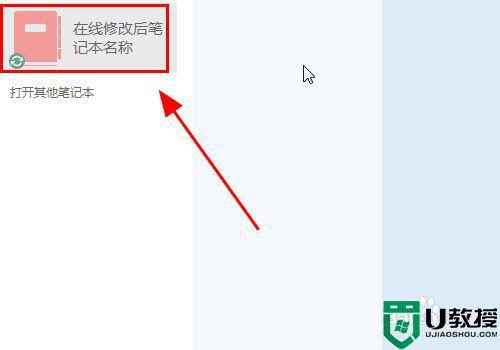
2、在笔记本中随意点击一个笔记,进入笔记页面;
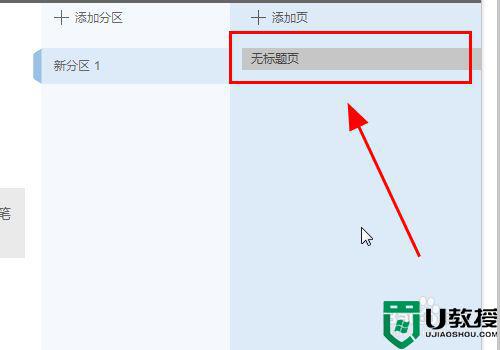
3、点击OneNote软件工具栏上的<历史记录>选项卡;
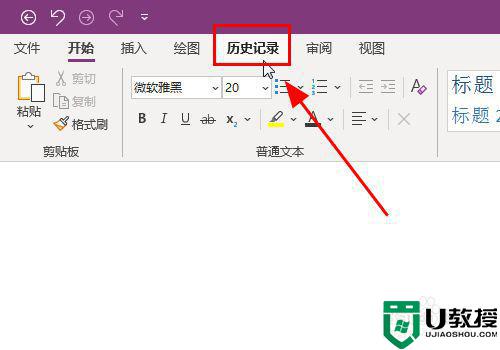
4、进入历史记录选项卡,找到<笔记本回收站>选项;
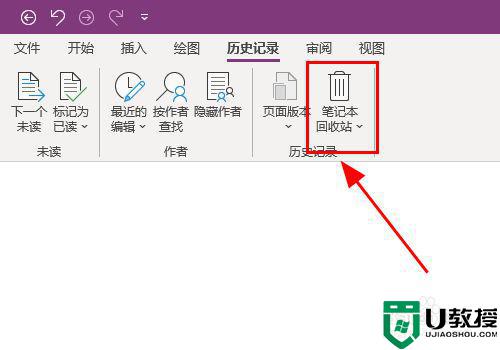
5、点击<笔记本回收站>选项,弹出回收站选项菜单,点击<清空回收站>选项;
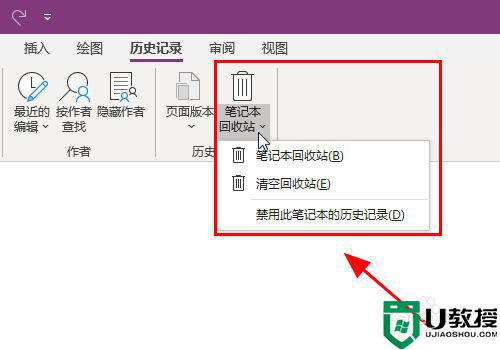
6、弹出清空对话框,点击<删除>按键,则彻底删除笔记文件,清空此笔记本的回收站,文件无法恢复。
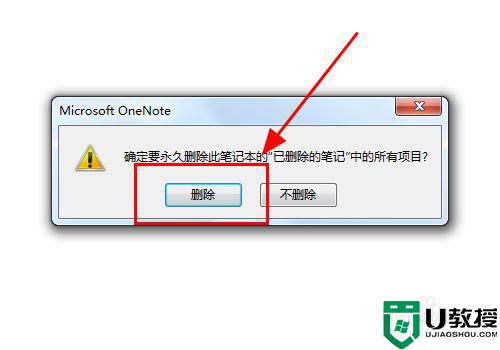
以上就是win10把noenote残留文件删除的方法,有不知道怎么清空noenote回收站的,可以按上面的方法来进行操作。
怎么把win10 noenote残留文件删除 怎样在win10上清空onenote回收站相关教程
- windows10回收站恢复清空文件设置方法 win10回收站清空了怎么恢复
- win10怎样把回收站删除的东西找回来 一招恢复win10系统回收站已经删除的文件
- win10回收站清空了怎么恢复 win10清空回收站后如何恢复
- 怎么强制删除文件夹残留win10 win10怎么强制删除一些文件
- win10回收站清空了能恢复吗 win10如何找回回收站已清空的文件
- win10更新文件有残留怎么删除 教你删除win10更新残留文件的方法
- win10系统有360残留文件怎么删除 win10系统有360残留文件的删除方法
- win10回收站误删的文件怎么找回 win10回收站里面删除的文件怎么恢复
- win10如何卸载程序无残留 win10怎样删除程序无残留
- windows10清空回收站如何恢复 windows10清除回收站后的恢复方法
- Win11如何替换dll文件 Win11替换dll文件的方法 系统之家
- Win10系统播放器无法正常运行怎么办 系统之家
- 李斌 蔚来手机进展顺利 一年内要换手机的用户可以等等 系统之家
- 数据显示特斯拉Cybertruck电动皮卡已预订超过160万辆 系统之家
- 小米智能生态新品预热 包括小米首款高性能桌面生产力产品 系统之家
- 微软建议索尼让第一方游戏首发加入 PS Plus 订阅库 从而与 XGP 竞争 系统之家
热门推荐
win10系统教程推荐
- 1 window10投屏步骤 windows10电脑如何投屏
- 2 Win10声音调节不了为什么 Win10无法调节声音的解决方案
- 3 怎样取消win10电脑开机密码 win10取消开机密码的方法步骤
- 4 win10关闭通知弹窗设置方法 win10怎么关闭弹窗通知
- 5 重装win10系统usb失灵怎么办 win10系统重装后usb失灵修复方法
- 6 win10免驱无线网卡无法识别怎么办 win10无法识别无线网卡免驱版处理方法
- 7 修复win10系统蓝屏提示system service exception错误方法
- 8 win10未分配磁盘合并设置方法 win10怎么把两个未分配磁盘合并
- 9 如何提高cf的fps值win10 win10 cf的fps低怎么办
- 10 win10锁屏不显示时间怎么办 win10锁屏没有显示时间处理方法

